Pe lângă smartphone-urile sale, căștile wireless companiei vândute sub marca Samsung Galaxy Buds sunt foarte populare. Compania oferă mai multe modele pentru a satisface diferiți clienți, toate oferind o calitate excelentă a sunetului, o durată lungă de viață a bateriei și alte câteva caracteristici.
În timp ce Samsung evidențiază doar compatibilitatea modelelor mai noi Samsung Galaxy Buds, cum ar fi Galaxy Buds 2 Pro, Galaxy Buds Pro, Galaxy Buds Live și Buds 2 cu Android, le puteți asocia cu orice dispozitiv doriți, inclusiv iPhone și Mac. Dar, trebuie să știți cum să vă asociați căștile Samsung Galaxy Buds cu un telefon Android, iPhone sau Mac? Vă arătăm, via Makeuseof, în acest articol.
Pierzi unele funcții atunci când folosești un dispozitiv non-Android cu căștile, dar există și soluții pentru asta. Urmați ghidul de mai jos pentru a afla cum să asociați și să utilizați Galaxy Buds cu un dispozitiv Android, iPhone, iPad și Mac.
Link-urile de pe I❤️Samsung vă duc direct la furnizor. Este posibil să primim un mic comision pentru achizițiile făcute folosind link-urile de pe site-ul nostru. Nimic nu se schimbă ca preț pentru tine.
Cum să asociați Samsung Galaxy Buds cu orice telefon Android
Indiferent dacă dețineți un dispozitiv Android de la Samsung, OnePlus, Google sau orice alt producător, procesul de asociere a căștilor Samsung Galaxy Buds cu acestea rămâne același.
! Înainte de a începe procesul, asigurați-vă că Galaxy Buds sunt în carcasa de încărcare și sunt încărcate cel puțin 50%. Deschideți capacul carcasei de încărcare înainte de a începe cu pașii de mai jos !
- Descărcați aplicația Galaxy Wearable din Magazinul Play pe dispozitivul dvs. Android
- Atingeți Start și continuați pentru a acorda acces pentru permisiunile necesare la aplicație. Apoi va scana orice dispozitive din apropiere cu care să se asocieze.
- Galaxy Buds ar trebui să apară în lista de dispozitive scanate. Atingeți-l pentru a începe procesul de asociere. Aplicația Galaxy Wearable ar putea descărca câteva plugin-uri suplimentare în acest moment.
- Atingeți Împerechere când vi se solicită.
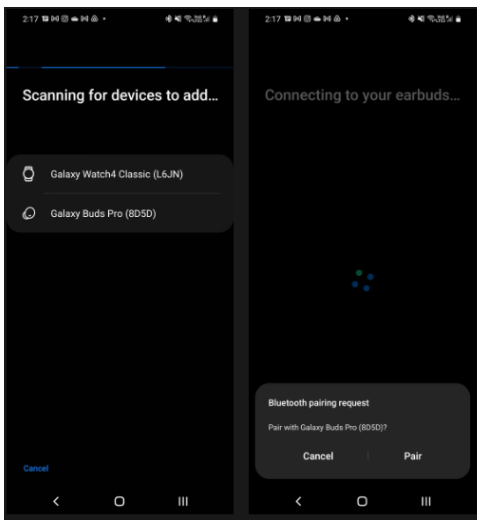
Căștile Samsung Galaxy Buds sunt acum asociate cu succes la telefonul Android. Dacă utilizați un telefon Galaxy și sunteți conectat cu contul dvs. Samsung, căștile se vor împerechea automat cu alte dispozitive Samsung conectate la acesta, permițând comutarea fără probleme între ele.
Puteți folosi aplicația Galaxy Wearable pentru a personaliza diverse aspecte ale căștilor, cum ar fi gesturile touchpad-ului din stânga și din dreapta, trezirea vocală Bixby și setările Egalizatorului și să activați unele funcții experimentale. Rețineți că puteți actualiza firmware-ul Galaxy Buds numai folosind un telefon Android.
Pe telefoanele non-Samsung, veți pierde funcții avansate precum Audio Surround 360. Așadar, dacă utilizați un Google Pixel sau orice alt dispozitiv Android și doriți să cumpărați o nouă pereche de căști, verificați cele mai bune căști wireless pentru Android care își merită banii.
Cum să asociați un set Samsung Galaxy Buds cu un iPhone sau iPad
Cele mai noi căști Samsung precum Galaxy Buds Live, Buds Pro, Buds 2 și Galaxy Buds 2 Pro nu sunt oficial compatibile cu iPhone sau iPad. Acest lucru se datorează în primul rând pentru că aplicația Galaxy Wearable pentru iPhone nu acceptă aceste căști.
Cu toate acestea, puteți în continuare să asociați și să utilizați căștile cu un iPhone sau iPad ca orice căști obișnuite fără fir, deși veți pierde funcții precum Sunetul Stereo 360 și Dolby Atmos.
Lipsa unei aplicații însoțitoare va îngreuna, de asemenea, controlul diferitelor funcții ale căștilor prin gesturi tactile, cum ar fi activarea sau dezactivarea ANC și controlul redării muzicii. Dar există o soluție pentru asta. Asigurați-vă că setul de căști nu este deja conectat la un dispozitiv, deoarece nu puteți iniția procesul de asociere atunci. Iată ce trebuie să faci:
- Deschideți Setări și navigați la Bluetooth pe iPhone sau iPad
- Deschideți carcasa de încărcare a căștilor Samsung Galaxy Galaxy și așteptați câteva secunde
- Căștile ar trebui să apară în secțiunea Alte dispozitive de pe dispozitivul dvs. Apple
- Atingeți numele dispozitivului pentru a începe procesul de asociere.
- Odată conectat, atingeți pictograma „i” de lângă numele căștilor și selectați Tip dispozitiv ca și căști.
Dacă Galaxy Buds nu apar, închideți capacul și așteptați 7-10 secunde. Apoi, deschideți din nou carcasa și scoateți una dintre căști.
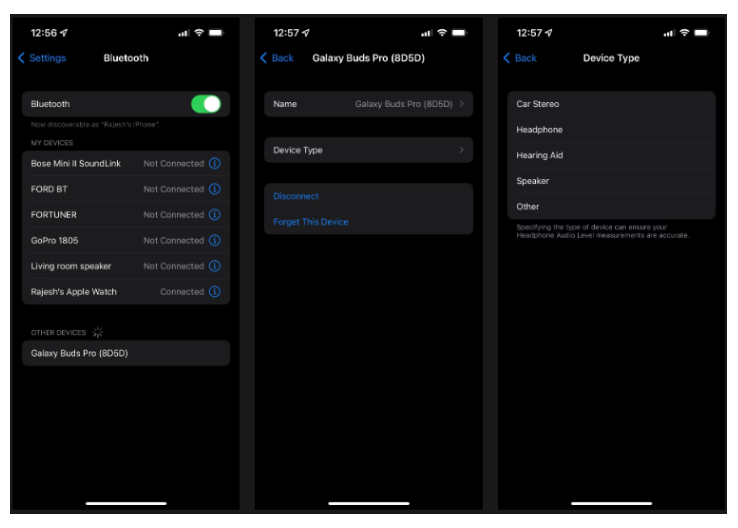
Soluții și limitări Galaxy Buds / Apple iPhone
În ceea ce privește lipsa unei aplicații însoțitoare pe iPhone sau iPad, puteți mai întâi să vă asociați căștile Galaxy cu un dispozitiv Android și să configurați gesturile tactile în modul dorit. Apoi vor continua să funcționeze în același mod atunci când sunt asociate cu un iPhone sau iPad. Dar veți pierde funcții precum Audio 360 și suport Dolby Atmos. Acestea vor funcționa numai atunci când căștile sunt asociate la un telefon Samsung.
Deoarece iPhone-ul acceptă doar codecul AAC Bluetooth, asta va folosi Galaxy Buds atunci când sunt asociate cu ele. Deci, pe Samsung Galaxy Buds 2 Pro, va trebui să trăiți cu o calitate de streaming ușor inferioară. Căștile pot transmite audio la o rată de biți mai mare atunci când sunt asociate cu un telefon Samsung. Căștile din setul wireless Samsung Galaxy Buds Pro sunt eficiente pentru persoanele cu deficiențe de auz!
O altă limitare este că nu există comutare automată a dispozitivului, astfel încât căștile nu se vor conecta automat la iPad atunci când comutați de la iPhone. Va trebui să deconectați manual căștile Galaxy de la un dispozitiv înainte de a le putea conecta la altul. Aceasta este o limitare enervantă dacă utilizați mai multe dispozitive
Căștile vor încerca automat să se conecteze la ultimul dispozitiv cu care au fost asociate în loc de cel pe care îl utilizați în prezent. În astfel de cazuri, trebuie să accesați meniul Bluetooth și să le conectați manual la iPhone sau iPad.
Cum să împerechezi Samsung Galaxy Buds cu Mac-ul tău
Samsung nu oferă o aplicație Galaxy Wearable pentru un PC Mac. Cu toate acestea, puteți conecta și utiliza orice căști Galaxy cu Mac-ul dvs., la fel ca orice pereche de căști obișnuită.
Totuși, similar cu iPhone-urile și iPad-ul, nu veți putea personaliza gesturile tactile și nu veți putea controla alte setări. Într-un astfel de scenariu, va trebui din nou să vă conectați mai întâi Galaxy Buds la un dispozitiv Android, să le configurați în modul dorit și apoi să le asociați cu Mac-ul dvs.
- Deschideți carcasa de încărcare a Galaxy Buds pentru a le pune în modul de asociere. Asigurați-vă că nu sunt conectate la niciun alt dispozitiv în timpul procesului.
- Deschideți Preferințe de sistem și accesați Bluetooth pe Mac
- Asigurați-vă că Bluetooth este activat. Mac-ul dvs. va scana apoi dispozitivele Bluetooth din apropiere.
- Când Galaxy Buds apar în lista de dispozitive scanate, faceți clic pe Conectare
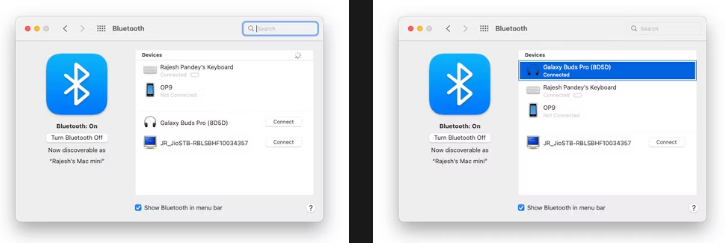
Samsung are o aplicație Galaxy Buds pentru utilizatorii Windows pe care o puteți folosi pentru a asocia și personaliza diferitele aspecte ale căștilor.
Aveți nevoie de un telefon Android pentru a vă configura căștile Samsung Galaxy Buds. Indiferent de dispozitivul cu care decideți să utilizați în principal căștile Galaxy Buds, veți avea nevoie mai întâi de un telefon Android pentru a le configura corect. După ce comenzile touchpadului și alte opțiuni au fost modificate, puteți utiliza căștile cu orice dispozitiv fără nicio problemă.
Fără un telefon Android, experiența utilizării unui set de căști Samsung Galaxy Buds va deveni destul de frustrantă. Nu veți putea personaliza sau ști ce fac gesturile tactile sau nu veți modifica alte setări.
